жӮЁеҘҪпјҢзҷ»еҪ•еҗҺжүҚиғҪдёӢи®ўеҚ•е“ҰпјҒ
жӮЁеҘҪпјҢзҷ»еҪ•еҗҺжүҚиғҪдёӢи®ўеҚ•е“ҰпјҒ
жң¬зҜҮж–Үз« дёәеӨ§е®¶еұ•зӨәдәҶйҮҮз”ЁйҷҗеҲ¶з”ЁжҲ·иҙҰжҲ·жқғйҷҗзҡ„ж–№жі•жқҘеҠ ејәwindowsзі»з»ҹе®үе…Ёзҡ„ж“ҚдҪңж–№жі•пјҢеҶ…е®№з®ҖжҳҺжүјиҰҒ并且容жҳ“зҗҶи§ЈпјҢз»қеҜ№иғҪдҪҝдҪ зңјеүҚдёҖдә®пјҢйҖҡиҝҮиҝҷзҜҮж–Үз« зҡ„иҜҰз»Ҷд»Ӣз»ҚеёҢжңӣдҪ иғҪжңүжүҖ收иҺ·гҖӮ
гҖҖгҖҖеҪ“жҲ‘们еңЁи®Ёи®әзі»з»ҹе®үе…ЁжҖ§е’ҢдҫҝеҲ©жҖ§д№Ӣй—ҙзҡ„жқғиЎЎй—®йўҳж—¶пјҢе°ҶеӨ©е№іиҝҮеәҰеҗ‘дҫҝеҲ©жҖ§еҖҫж–ңжңүж—¶дјҡеёҰжқҘзҒҫйҡҫжҖ§зҡ„еҗҺжһңгҖӮеӣ жӯӨпјҢзүәзүІжҺүдёҖе®ҡзҡ„дҫҝеҲ©жҖ§пјҢйҖҡиҝҮйҷҗеҲ¶з”ЁжҲ·иҙҰжҲ·жқғеҠӣжқҘеҠ ејәзі»з»ҹе®үе…ЁпјҢеә”жҳҜеҖјеҫ—жіЁж„Ҹ并且дёҚеҸҜеӣһйҒҝзҡ„й—®йўҳгҖӮ
гҖҖгҖҖеҜ№иҙҰжҲ·еҗҚзҡ„йҡҗи—Ҹ
гҖҖгҖҖе…·дҪ“еҸҜд»ҘйҖҡиҝҮдҝ®ж”№жіЁеҶҢиЎЁе®һзҺ°пјҡ
гҖҖгҖҖ1. еңЁвҖңејҖе§ӢвҖқиҸңеҚ•зҡ„вҖңиҝҗиЎҢвҖқеӨ„иҝҗиЎҢвҖңregeditвҖқе‘Ҫд»ӨпјҢиҝӣе…ҘжіЁеҶҢиЎЁзј–иҫ‘еҷЁ;
гҖҖгҖҖ2. жү“ејҖHKEY_LOCAL_MACHINE/SOFTWARE/Microsoft/Windows NT/CurrentVersion/Winlogon/SpecialAccounts/UserList, еҲӣе»әдёҖдёӘж–°зҡ„DWORDеҖјпјҢе°ҶиҝҷдёӘеҖјзҡ„еҗҚз§°и®ҫдёәиҰҒйҡҗи—Ҹзҡ„иҙҰжҲ·еҗҚпјҢ并е°ҶеҖји®ҫдёә0 xpзі»з»ҹдёӢиҪҪгҖӮ
гҖҖгҖҖеҰӮжӯӨпјҢдҪ йҡҗи—Ҹзҡ„иҙҰжҲ·(еҰӮз®ЎзҗҶе‘ҳиҙҰжҲ·)е°ұдёҚдјҡеҮәзҺ°еңЁж¬ўиҝҺеұҸ幕дёҠгҖӮиҖҢиҰҒзҷ»еҪ•еҲ°ж¬ўиҝҺеұҸ幕дёҠжІЎжңүзҡ„иҙҰжҲ·пјҢеҸҜд»ҘжҢүдёӨж¬ЎCtrl+Alt+DeleteжҳҫзӨәеҮәвҖңзҷ»еҪ•еҲ°WindowsвҖқеҜ№иҜқжЎҶпјҢиҫ“е…Ҙз”ЁжҲ·еҗҚе’ҢеҜҶз ҒеҚіеҸҜгҖӮдёҚиҝҮпјҢд»Ҙиҝҷз§Қж–№ејҸйҡҗи—Ҹзҡ„иҙҰжҲ·жҳҜдёҚиғҪдҪҝз”Ёеҝ«йҖҹз”ЁжҲ·еҲҮжҚўеҠҹиғҪзҡ„пјҢеӣ дёәжҢүдёӨж¬ЎCtrl+Alt+Deleteзҡ„жҠҖе·§еҸӘиғҪеңЁжІЎжңүе…¶д»–дәәзҷ»еҪ•иҝӣи®Ўз®—жңәж—¶ж–№иғҪеҘҸж•ҲгҖӮ
гҖҖгҖҖдҪңиҖ…еңЁеҜқе®Өе°ұжҳҜжҠҠиҮӘе·ұзҡ„з®ЎзҗҶе‘ҳиҙҰжҲ·йҡҗи—ҸдәҶиө·жқҘпјҢеҸӘеңЁж¬ўиҝҺеұҸ幕дёҠз•ҷдәҶдёӘе…¬з”ЁиҙҰжҲ·пјҢеҗҢеӯҰиҰҒиҝӣзі»з»ҹеҸӘйңҖиҫ“е…ҘеҜҶз ҒеҚіеҸҜгҖӮеҰӮжӯӨж—ўж–№дҫҝдәҶеҗҢеӯҰпјҢеҸҲйҳ»жӯўдәҶеҘҪдәӢиҖ…еҜ№жҲ‘з®ЎзҗҶе‘ҳеҜҶз Ғзҡ„иҝҪй—®гҖӮ
гҖҖгҖҖйҖҡиҝҮиҮӘеҠЁзҷ»еҪ•жқҘејәеҲ¶иҝӣе…Ҙзү№е®ҡиҙҰжҲ·
гҖҖгҖҖеҪ“然пјҢиҝҳеҸҜд»ҘеҒҡеҫ—жӣҙз»қпјҢе°ұжҳҜдҪҝз”ЁзңӢиө·жқҘдјјд№Һ并дёҚе®үе…Ёзҡ„иҮӘеҠЁзҷ»еҪ•еҠҹиғҪгҖӮеҰӮжӯӨдёҖжқҘпјҢдҪ е°ұеҸҜд»ҘејәеҲ¶е…¶д»–з”ЁжҲ·иҝӣе…ҘдёҖдёӘзү№е®ҡиҙҰжҲ·пјҢиҖҢдёҚз”ЁжҝҖиө·д»–们зҢңжөӢе…¶е®ғиҙҰжҲ·зҡ„еҜҶз Ғзҡ„еҘҪеҘҮеҝғгҖӮе…·дҪ“ж–№жі•пјҡ
гҖҖгҖҖ1. еңЁвҖңејҖе§ӢвҖқиҸңеҚ•зҡ„вҖңиҝҗиЎҢвҖқеӨ„иҝҗиЎҢcontrol userpasswords2е‘Ҫд»ӨпјҢиҝӣе…ҘвҖңз”ЁжҲ·иҙҰжҲ·вҖқпјҢеңЁвҖңз”ЁжҲ·вҖқж ҮзӯҫдёҖж ҸпјҢеҸ–ж¶ҲвҖңиҰҒдҪҝз”Ёжң¬жңәпјҢз”ЁжҲ·еҝ…йЎ»иҫ“е…Ҙз”ЁжҲ·еҗҚе’ҢеҜҶз ҒвҖқеӨҚйҖүжЎҶпјҢ并еҚ•еҮ»вҖңзЎ®е®ҡвҖқ(еҰӮеӣҫ1);

гҖҖгҖҖ2. е…¶еҗҺпјҢWindowsдјҡеј№еҮәдёҖдёӘжҸҗзӨәжЎҶ(еҰӮеӣҫ2)пјҢиҰҒжұӮдҪ иҫ“е…ҘжҜҸж¬Ўи®Ўз®—жңәеҗҜеҠЁж—¶иҮӘеҠЁзҷ»еҪ•жүҖдҪҝз”Ёзҡ„иҙҰжҲ·зҡ„з”ЁжҲ·еҗҚе’ҢеҜҶз ҒгҖӮ

гҖҖгҖҖеҪ“然пјҢиҝҳеҸҜеңЁHKEY_LOCAL_MACHINE/SOFTWARE/Microsoft/Windows NT/CurrentVersion/Winlogonдё»й”®дёӯиҝӣиЎҢе…¶е®ғзҡ„и®ҫзҪ®жқҘиҝӣдёҖжӯҘжҺ§еҲ¶иҮӘеҠЁзҷ»еҪ•иҝҮзЁӢпјҡ
гҖҖгҖҖ1. е…¶е®һпјҢз”ЁжҲ·еңЁе®ҢжҲҗиҮӘеҠЁзҷ»еҪ•еҗҺпјҢе®Ңе…ЁеҸҜд»ҘжіЁй”ҖиҙҰжҲ·пјҢ然еҗҺйҮҚж–°иҝ”еӣһеҲ°ж¬ўиҝҺеұҸ幕пјҢеҶҚйҖүжӢ©е…¶е®ғиҙҰжҲ·зҷ»еҪ•гҖӮеҰӮжӯӨпјҢи®ҫзҪ®иҮӘеҠЁзҷ»еҪ•е°ұжҳҫеҫ—ж„Ҹд№үдёҚеӨ§дәҶгҖӮдёәдәҶйҒҝе…Қиҝҷз§Қжғ…еҶөзҡ„еҸ‘з”ҹпјҢеҸҜд»ҘеңЁдёҠйқўжҸҗеҲ°зҡ„дё»й”®дёӯж·»еҠ дёҖдёӘеҗҚдёәForceAutoLogonзҡ„еӯ—з¬ҰдёІеҖјпјҢ并е°ҶиҝҷдёӘеҖји®ҫдёә1гҖӮиҝҷж ·пјҢзі»з»ҹеҚідҫҝжҳҜеңЁжіЁй”Җд№ӢеҗҺд№ҹдјҡиҮӘеҠЁзҷ»еҪ•еҲ°жҢҮе®ҡзҡ„иҙҰжҲ·;
гҖҖгҖҖ2. еңЁй»ҳи®Өжғ…еҶөдёӢпјҢеңЁеҗҜеҠЁж—¶еҸҜд»ҘжҢүдҪҸShiftй”®жқҘйҳ»жӯўиҮӘеҠЁзҷ»еҪ•гҖӮиҰҒж¶ҲйҷӨShiftй”®еҜ№иҮӘеҠЁзҷ»еҪ•зҡ„еҪұе“ҚпјҢеҸҜд»Ҙж·»еҠ дёҖдёӘеҗҚдёәIgnoreShiftOverrideзҡ„еӯ—з¬ҰдёІеҖјпјҢ并е°ҶиҜҘеҖји®ҫдёә1;
гҖҖгҖҖ3. иҝҳеҸҜйҷҗеҲ¶иҮӘеҠЁзҷ»еҪ•иғҪеӨҹиҝӣиЎҢзҡ„ж¬Ўж•°пјҢдҪҝе…¶иҫҫеҲ°иҝҷдёӘж¬Ўж•°еҗҺпјҢиҮӘеҠЁе…ій—ӯиҝҷдёӘеҠҹиғҪгҖӮеҰӮжӯӨйңҖиҰҒж·»еҠ дёҖдёӘеҗҚдёәAutoLogonCountзҡ„DWORDеҖјпјҢе°Ҷе…¶и®ҫдёәеёҢжңӣдҪҝз”ЁиҮӘеҠЁзҷ»еҪ•зҡ„ж¬Ўж•°гҖӮиҝҷж ·пјҢи®Ўз®—жңәжҜҸж¬ЎеҗҜеҠЁе№¶жү§иЎҢиҮӘеҠЁзҷ»еҪ•ж—¶пјҢAutoLogonCountзҡ„еҖје°ұдјҡеҮҸ1гҖӮеҮҸеҲ°0ж—¶пјҢWindowsе°ұдјҡе°ҶAutoAdminLogonзҡ„еҖјж”№дёә0(е…ій—ӯиҮӘеҠЁзҷ»еҪ•)并еҲ йҷӨAutoLogonCountеҖјгҖӮ
гҖҖгҖҖејәзғҲе»әи®®з»ҷиҮӘе·ұз•ҷдёҖйҒ“еҗҺй—ЁпјҢеҰӮжһңдҪ жҢүз…§дёҠиҝ°е…ЁйғЁж–№жі•и®ҫзҪ®д№ӢеҗҺпјҢе°ұеҶҚд№ҹдёҚиғҪз”Ёе…¶е®ғиҙҰжҲ·иҝӣиЎҢзҷ»еҪ•дәҶгҖӮеҪ“然пјҢдҪ жүҖжҢҮе®ҡзҡ„иҙҰжҲ·иӢҘиҮіе°‘жҳҜuserзә§(йӮЈе·Із»Ҹз®—жҳҜжҜ”иҫғе®үе…Ёзҡ„зә§еҲ«дәҶ)пјҢйӮЈиҷҪ然дёҚиғҪдҝ®ж”№жіЁеҶҢиЎЁпјҢиҝҳиҮіе°‘иғҪеӨҹиҝҗиЎҢcontrol userpasswords2е‘Ҫд»ӨпјҢеҰӮжӯӨиҝҳжңүеӣһж—Ӣзҡ„дҪҷең°гҖӮ
гҖҖгҖҖйҷҗеҲ¶еҜ№зЎ¬зӣҳеҲҶеҢәе’Ңж–Ү件еӨ№зҡ„дҪҝз”Ё
гҖҖгҖҖдҪ иӢҘжҳҜи§үеҫ—йҷҗеҲ¶з”ЁжҲ·иҙҰжҲ·жқғеҠӣиҝҳдёҚеӨҹпјҢжҹҗдәӣеҲҶеҢәд№ҹдёҚеёҢжңӣеҲ«дәәдҪҝз”ЁжҲ–жҳҜеҸӘз»ҷдәҲ他们иҜ»еҸ–е’ҢиҝҗиЎҢзҡ„жқғеҠӣпјҢйӮЈд№ҲеҸҜд»ҘеҜ№е…¶е®үе…ЁеұһжҖ§иҝӣиЎҢи®ҫзҪ®(еүҚжҸҗжқЎд»¶жҳҜзі»з»ҹеә”дёәwindows xp Proдё”дҪ зҡ„еҲҶеҢәеҝ…йЎ»жҳҜNTFSж јејҸпјҢиҝҷж ·е…¶еұһжҖ§дёӯжүҚжңүвҖңе®үе…ЁвҖқж Үзӯҫж ҸпјҢиӢҘиҝҳжҳҜFATж јејҸпјҢе»әи®®з”ЁPQMagicзӯүиҪҜ件е°Ҷе…¶иҪ¬дёәNTFSж јејҸпјҢиҝҷж ·еҜ№зі»з»ҹе®үе…ЁиҫғжңүеҲ©)гҖӮе…·дҪ“жӯҘйӘӨеҰӮдёӢпјҡ
гҖҖгҖҖ1. д»Ҙз®ЎзҗҶе‘ҳиә«д»Ҫзҷ»еҪ•зі»з»ҹеҗҺпјҢеңЁвҖңжҲ‘зҡ„з”өи„‘вҖқдёӯпјҢеҸіеҮ»жҹҗдёӘеҲҶеҢәпјҢйҖүжӢ©вҖңеұһжҖ§вҖқ—гҖүвҖңе®үе…ЁвҖқпјҢеңЁвҖңе®үе…ЁвҖқж Үзӯҫж ҸдёӯпјҢеҸҜд»Ҙж·»еҠ жҲ–еҲ йҷӨиҜҘеҲҶеҢәжүҖйҡ¶еұһзҡ„з»„жҲ–з”ЁжҲ·пјҢйҖүе®ҡжҹҗдёӘз”ЁжҲ·еҗҺеҸҜд»ҘеҜ№е…¶жқғйҷҗиҝӣиЎҢйҖүжӢ©и®ҫзҪ®(еҰӮеӣҫ3);

гҖҖгҖҖ2. иӢҘиҰҒж·»еҠ з”ЁжҲ·пјҢе°ұзӮ№еҮ»вҖңж·»еҠ вҖқпјҢеңЁвҖңйҖүжӢ©з”ЁжҲ·жҲ–з»„вҖқзӘ—еҸЈпјҢзӮ№еҮ»вҖңй«ҳзә§вҖқпјҢиҝӣиҖҢзӮ№еҮ»вҖңз«ӢеҚіжҹҘжүҫвҖқпјҢеңЁзӘ—еҸЈдёӢж–№зҡ„з”ЁжҲ·з»„еҲ—иЎЁдёӯйҖүжӢ©дёҖдёӘз”ЁжҲ·пјҢзЎ®е®ҡеҗҺиҝ”еӣһвҖңе®үе…ЁвҖқж ҮзӯҫпјҢжӯӨж—¶еҸҜд»ҘеңЁвҖңз»„жҲ–з”ЁжҲ·еҗҚз§°вҖқж ҸдёӯзңӢеҲ°ж·»еҠ зҡ„з”ЁжҲ·;
гҖҖгҖҖ3. йҖүе®ҡдёҖдёӘз”ЁжҲ·еҗҺзӮ№вҖңеҲ йҷӨвҖқеҚіеҸҜе°Ҷе…¶еҲ еҺ»гҖӮиҝҷж ·пјҢдҪ еҸҜд»ҘеҺ»жҺүе…¶д»–з”ЁжҲ·пјҢдҪҝиҜҘеҲҶеҢәд»…йҡ¶еұһдәҺз®ЎзҗҶе‘ҳз”ЁжҲ·пјҢеҪ“д»Ҙе…¶д»–з”ЁжҲ·иҙҰжҲ·зҷ»еҪ•зі»з»ҹж—¶пјҢдҫҝдёҚиғҪиҝӣе…Ҙе’ҢдҪҝз”ЁиҜҘеҲҶеҢәж·ұеәҰxpзі»з»ҹдёӢиҪҪгҖӮ
гҖҖгҖҖиӢҘдёҚжғіеҒҡеҫ—еӨӘз»қпјҢд№ҹдёәдәҶиҮӘе·ұд»Ҙз”ЁжҲ·иә«д»Ҫзҷ»еҪ•ж—¶зҡ„ж–№дҫҝпјҢеҸҜд»Ҙд»…дҝқз•ҷз®ЎзҗҶе‘ҳз”ЁжҲ·е’ҢEveryoneз”ЁжҲ·пјҡ
гҖҖгҖҖзӮ№йҖүEveryoneз”ЁжҲ·пјҢеңЁдёӢйқўзҡ„жқғйҷҗж Ҹдёӯд»…зӮ№йҖүвҖңиҜ»еҸ–е’ҢиҝҗиЎҢвҖқйЎ№(еҗҢж—¶иҮӘеҠЁйҖүе®ҡвҖңеҲ—еҮәж–Ү件еӨ№зӣ®еҪ•вҖқе’ҢвҖңиҜ»еҸ–вҖқжқғйҷҗ)пјҢеҰӮжӯӨе…¶д»–з”ЁжҲ·дҫҝдёҚиғҪеңЁиҜҘеҲҶеҢәдёӯеҶҷе…Ҙж–°дҝЎжҒҜдәҶгҖӮ
гҖҖгҖҖеҪ“然пјҢд№ҹеҸҜи®©еҲҶеҢәдёӯзҡ„жҹҗдёӘж–Ү件еӨ№дёҚиў«е…¶д»–з”ЁжҲ·дҪҝз”ЁпјҢж“ҚдҪңеҗҢдёҠ(еҸӘжҳҜеҸіеҮ»еҜ№иұЎжҚўдёәж–Ү件еӨ№)гҖӮдёҚиҝҮпјҢжӯӨеӨ„еҝ…йЎ»и§ЈеҶідёҖдёӘй—®йўҳпјҢеҚівҖңзҲ¶зі»з»§жүҝжқғвҖқгҖӮеңЁеҲ йҷӨж–Ү件еӨ№жүҖйҡ¶еұһзҡ„жҹҗдёӘз”ЁжҲ·ж—¶дјҡи·іеҮәдёҖдёӘе®үе…ЁжҸҗзӨәжЎҶ(еҰӮеӣҫ4)пјҢжҸҗзӨәдҪ дёҚиғҪеҲ йҷӨз”ЁжҲ·гҖӮиҝҷжҳҜеӣ дёәиҜҘж–Ү件еӨ№жүҖеңЁзҡ„еҲҶеҢәжҲ–ж–Ү件еӨ№пјҢе®ғ们жүҖйҡ¶еұһзҡ„иҜҘз”ЁжҲ·е№¶жңӘиў«еҲ йҷӨпјҢжүҖд»ҘдёҚиғҪжү§иЎҢеҲ йҷӨж“ҚдҪң(дҪҶеҸҜжү§иЎҢж·»еҠ ж“ҚдҪң)гҖӮиҝҷж—¶еә”еҲҮж–ӯеӯҗж–Ү件еӨ№еҜ№зҲ¶зі»ж–Ү件еӨ№жқғйҷҗзҡ„继жүҝпјҢе…·дҪ“ж“ҚдҪңеҰӮдёӢпјҡ

гҖҖгҖҖеңЁвҖңеұһжҖ§вҖқзҡ„вҖңе®үе…ЁвҖқж ҸзӮ№еҮ»вҖңй«ҳзә§вҖқжҢүй’®пјҢеңЁвҖңжқғйҷҗвҖқж Үзӯҫж ҸдёӢеҸ–ж¶ҲвҖңд»ҺзҲ¶йЎ№з»§жүҝйӮЈдәӣеҸҜд»Ҙеә”з”ЁеҲ°еӯҗеҜ№иұЎзҡ„жқғйҷҗйЎ№зӣ®пјҢеҢ…жӢ¬йӮЈдәӣеңЁжӯӨжҳҺзЎ®е®ҡд№үзҡ„йЎ№зӣ®вҖқеӨҚйҖүжЎҶ(еҰӮеӣҫ5)гҖӮзЎ®е®ҡеҗҺдјҡи·іеҮәдёҖдёӘе®үе…ЁжҸҗзӨәжЎҶпјҢйҖүвҖңеӨҚеҲ¶вҖқжҢүй’®пјҢе®ҢжҲҗж“ҚдҪңгҖӮиҝҷж ·е°ұиғҪеӨҹжү§иЎҢеҲ йҷӨж“ҚдҪңдәҶгҖӮ
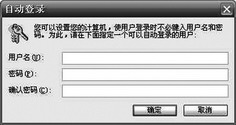
гҖҖгҖҖжіЁж„Ҹпјҡд»ҘдёҠжүҖжңүж“ҚдҪңпјҢеқҮиҰҒжұӮз”ЁжҲ·д»Ҙз®ЎзҗҶе‘ҳжҲ–жҳҜе…¶з»„жҲҗе‘ҳиә«д»Ҫзҷ»еҪ•зі»з»ҹгҖӮ
дёҠиҝ°еҶ…е®№е°ұжҳҜйҮҮз”ЁйҷҗеҲ¶з”ЁжҲ·иҙҰжҲ·жқғйҷҗзҡ„ж–№жі•жқҘеҠ ејәwindowsзі»з»ҹе®үе…Ёзҡ„ж“ҚдҪңж–№жі•пјҢдҪ 们еӯҰеҲ°зҹҘиҜҶжҲ–жҠҖиғҪдәҶеҗ—пјҹеҰӮжһңиҝҳжғіеӯҰеҲ°жӣҙеӨҡжҠҖиғҪжҲ–иҖ…дё°еҜҢиҮӘе·ұзҡ„зҹҘиҜҶеӮЁеӨҮпјҢж¬ўиҝҺе…іжіЁдәҝйҖҹдә‘иЎҢдёҡиө„и®Ҝйў‘йҒ“гҖӮ
е…ҚиҙЈеЈ°жҳҺпјҡжң¬з«ҷеҸ‘еёғзҡ„еҶ…е®№пјҲеӣҫзүҮгҖҒи§Ҷйў‘е’Ңж–Үеӯ—пјүд»ҘеҺҹеҲӣгҖҒиҪ¬иҪҪе’ҢеҲҶдә«дёәдё»пјҢж–Үз« и§ӮзӮ№дёҚд»ЈиЎЁжң¬зҪ‘з«ҷз«ӢеңәпјҢеҰӮжһңж¶үеҸҠдҫөжқғиҜ·иҒ”зі»з«ҷй•ҝйӮ®з®ұпјҡis@yisu.comиҝӣиЎҢдёҫжҠҘпјҢ并жҸҗдҫӣзӣёе…іиҜҒжҚ®пјҢдёҖз»ҸжҹҘе®һпјҢе°Ҷз«ӢеҲ»еҲ йҷӨж¶үе«ҢдҫөжқғеҶ…е®№гҖӮ